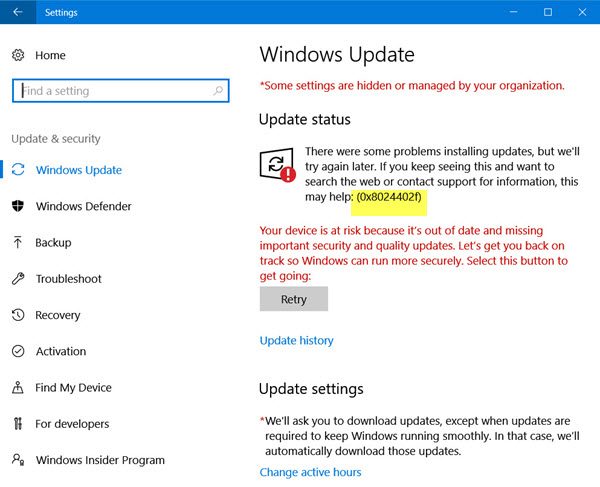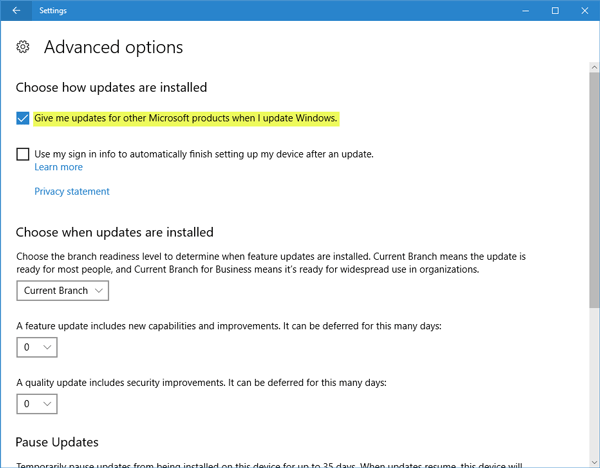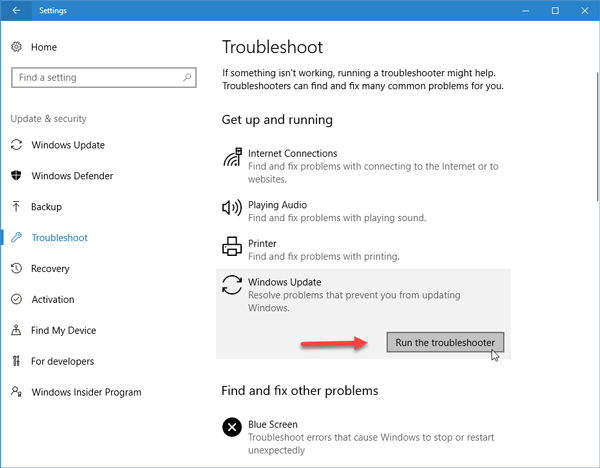Aktualisiert July 2025 : Beenden Sie diese Fehlermeldungen und beschleunigen Sie Ihr Computersystem mit unserem Optimierungstool. Laden Sie es über diesen Link hier herunter.
- Laden Sie das Reparaturprogramm hier herunter und installieren Sie es.
- Lassen Sie es Ihren Computer scannen.
- Das Tool wird dann Ihren Computer reparieren.
Microsoft veröffentlicht Updates, um sein aktuelles Windows 10-Betriebssystem kontinuierlich zu verbessern, aber viele Menschen sehen sich beim Versuch, sie herunterzuladen oder zu installieren, oft mit unterschiedlichen Fehlern konfrontiert. Sobald eine solche Fehlermeldung empfangen wurde, ist:
Es gab einige Probleme bei der Installation von Updates, aber wir werden es später noch einmal versuchen. Wenn Sie dies ständig sehen und das Web durchsuchen oder den Support nach Informationen kontaktieren möchten, kann dies helfen: (0x8024402f)
0x8024402f
Wenn Sie diesen Fehlercode erhalten, dann wird Ihnen dieser Beitrag helfen, das Problem zu beheben.
Windows Update Fehlercode 0x8024402f
Wir empfehlen die Verwendung dieses Tools bei verschiedenen PC-Problemen.
Dieses Tool behebt häufige Computerfehler, schützt Sie vor Dateiverlust, Malware, Hardwareausfällen und optimiert Ihren PC für maximale Leistung. Beheben Sie PC-Probleme schnell und verhindern Sie, dass andere mit dieser Software arbeiten:
- Download dieses PC-Reparatur-Tool .
- Klicken Sie auf Scan starten, um Windows-Probleme zu finden, die PC-Probleme verursachen könnten.
- Klicken Sie auf Alle reparieren, um alle Probleme zu beheben.
Ich habe kürzlich diese Fehlermeldung erhalten. Nun, wenn Sie diesen Fehler beim Herunterladen von Windows Update erhalten, hier sind ein paar Dinge, die Sie ausprobieren können.
1] Neustart mit dem PC und Verwendung einer anderen Verbindung. Zum Beispiel, Sie verwenden eine kabelgebundene Verbindung, verwenden WiFi und sehen.
2] Microsoft ermöglicht es Benutzern, Updates für andere Microsoft-Produkte zusammen mit Windows Updates zu erhalten. Sie müssen Microsoft-Produkt-Updates über den Einstellungsbereich deaktivieren und sehen, ob das für Sie funktioniert.
Öffnen Sie dazu die Windows-Einstellungsleiste (drücken Sie Win+I) > Update & Security > Update-Einstellungen > Erweiterte Optionen. Wenn die Option Give me updates for other Microsoft products when I update Windows aktiviert ist, müssen Sie dieses Kontrollkästchen deaktivieren.
Versuchen Sie nun, Ihren Windows 10-Computer zu aktualisieren. Hat das geholfen? Wenn nicht, stornieren Sie die vorgenommene Änderung.
3] Spülen Sie den Ordner SoftwareDistribution und sehen Sie, ob das für Sie funktioniert.
4] Führen Sie die Problembehandlung für Windows Update aus. In Windows 10 können Sie nun die Fehlerbehebung auf der Seite Fehlerbehebung in den Einstellungen ausführen. Öffnen Sie das Einstellungsfenster > Update & Sicherheit > Fehlerbehebung. Hier sollten Sie eine Option namens Windows Update sehen. Klicken Sie auf diese Schaltfläche und wählen Sie Ausführen der Option Fehlerbehebung .
Ich hoffe, dass dir hier etwas hilft.
Wenn Sie weitere Vorschläge benötigen, werden Ihnen diese Beiträge vielleicht helfen:
- Windows Update kann nicht installiert werden oder wird nicht heruntergeladen
- Problembehandlung von Windows Update, Microsoft Update und Windows Server Update Services
- Windows kann mit Windows Update nicht aktualisiert werden
- Problembehandlung bei der Installation von Windows Updates unter Windows – FAQ
EMPFOHLEN: Klicken Sie hier, um Windows-Fehler zu beheben und die Systemleistung zu optimieren